消失的电脑输入法怎么出来
分类:电脑知识 发布时间:2020-06-04 09:36:21
该死的输入法在需要的时候不见了,我们该怎么办。小编以前面对这个情况也很是苦恼,急得满头大汗的,不知怎么办为好。皇天不负有心人,让小编在之家重装官网上找到了答案,让我们一起把输入法找出来吧。

1、先检查一下电脑桌面的右下角任务栏上有没有输入法的图标。
2、如果输入法图标不见了,输入法无法切换,可以在任务栏的空白处右键点击鼠标,选择“工具栏”->“语言栏”,在“语言栏”前面打上“√”。
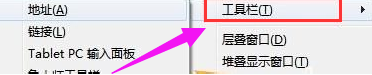
3、打开控制面板。
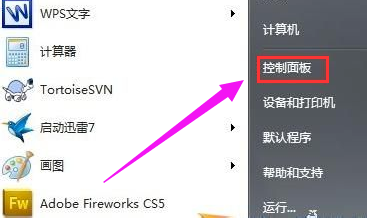
4、选择“时钟、语言和区域”->"更改键盘或其他输入法"
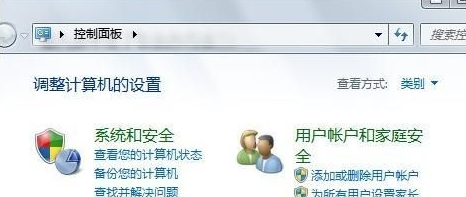
5、键盘和语言-->更改键盘-->语言栏-->停靠于任务栏
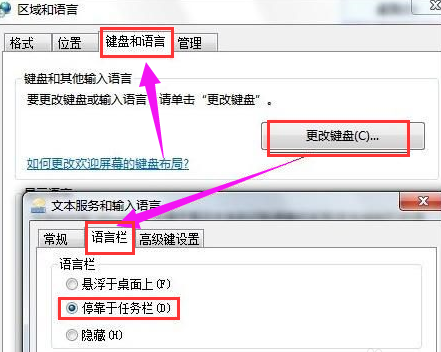
win7系统这样子操作就可以让电脑输入法再次出现了,win7用户的小伙伴一起来操作一下,把不见的输入法挖掘出来吧。






 立即下载
立即下载







 魔法猪一健重装系统win10
魔法猪一健重装系统win10
 装机吧重装系统win10
装机吧重装系统win10
 系统之家一键重装
系统之家一键重装
 小白重装win10
小白重装win10
 杜特门窗管家 v1.2.31 官方版 - 专业的门窗管理工具,提升您的家居安全
杜特门窗管家 v1.2.31 官方版 - 专业的门窗管理工具,提升您的家居安全 免费下载DreamPlan(房屋设计软件) v6.80,打造梦想家园
免费下载DreamPlan(房屋设计软件) v6.80,打造梦想家园 全新升级!门窗天使 v2021官方版,保护您的家居安全
全新升级!门窗天使 v2021官方版,保护您的家居安全 创想3D家居设计 v2.0.0全新升级版,打造您的梦想家居
创想3D家居设计 v2.0.0全新升级版,打造您的梦想家居 全新升级!三维家3D云设计软件v2.2.0,打造您的梦想家园!
全新升级!三维家3D云设计软件v2.2.0,打造您的梦想家园! 全新升级!Sweet Home 3D官方版v7.0.2,打造梦想家园的室内装潢设计软件
全新升级!Sweet Home 3D官方版v7.0.2,打造梦想家园的室内装潢设计软件 优化后的标题
优化后的标题 最新版躺平设
最新版躺平设 每平每屋设计
每平每屋设计 [pCon planne
[pCon planne Ehome室内设
Ehome室内设 家居设计软件
家居设计软件 微信公众号
微信公众号

 抖音号
抖音号

 联系我们
联系我们
 常见问题
常见问题



